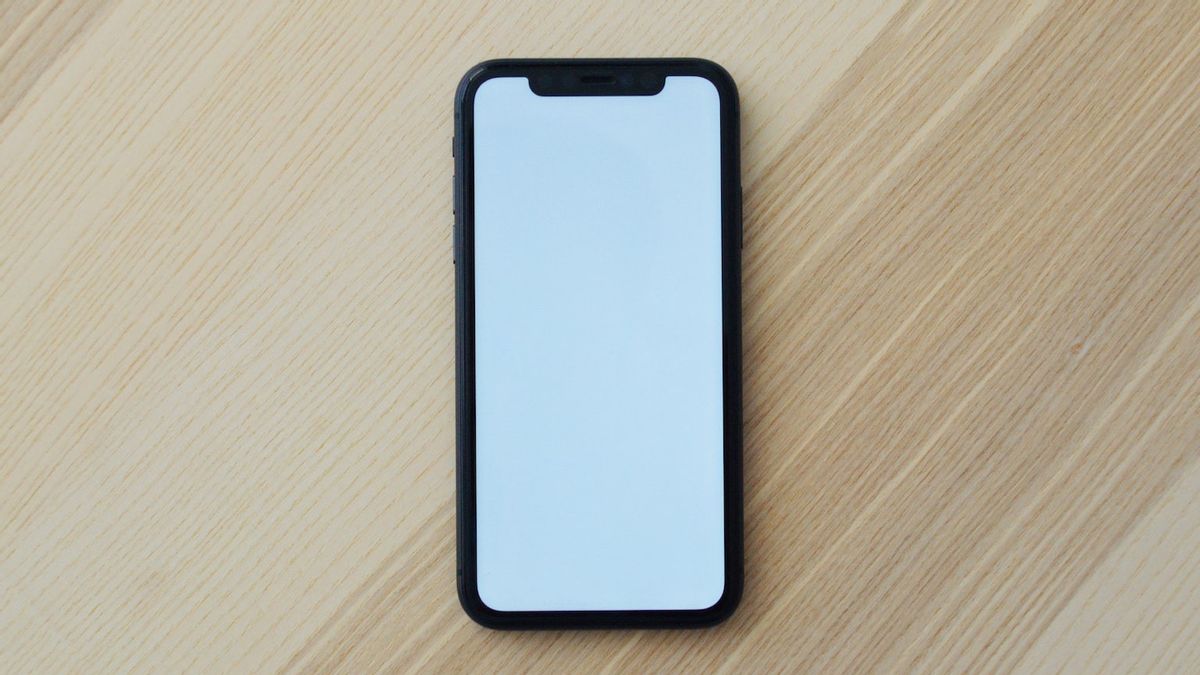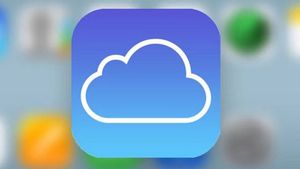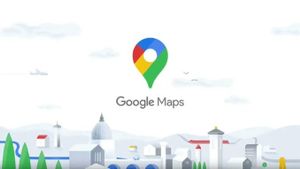ジョグジャカルタ-iPhone電話は、「フォーカス」機能を通じてサイレントモードを提供します。この機能は、iOS15オペレーティングシステムのバージョンが2021年にリリースされた時点から現在のiOS16まで提示されました。 iPhoneのサイレントモードの機能は正確には何ですか?
フォーカス機能を使用すると、ユーザーはiPhoneの通知モードを設定して、よりプライベートまたはパーソナルにすることができます。ユーザーは、ニーズやアクティビティに応じて通知モードを設定できます。フォーカス機能は、通知をフィルタリングすることで、ユーザーが気を散らすものを回避するのに役立ちます。
iPhoneユーザーは、作業中、休憩中などにフォーカス機能を利用できます。選択できる通知モードはいくつかあります。それらの1つは、スマートフォンでアクティブ化できるサイレントモードです。
iPhoneのサイレントモード機能サイレントモードは、iPhoneユーザーが気を散らすものや気を散らすものの発生を最小限に抑えるのに役立ちます。このモードを有効にすると、ユーザーは重要度の低い連絡先やアプリケーションからの通知を無音またはサイレントにすることができます。
サイレントモードは、ユーザーが仕事、公式イベントへの参加、休暇、休憩に集中したいときに適用するのに非常に適しています。サイレントモードに加えて、フォーカス機能は他のいくつかのデフォルトの通知モードも提供します。勤務時間中に適用できる「ワークフォーカス」モードもあります。ユーザーは、同僚や仕事用アプリからの通知のみが表示されるように設定できます。
iPhoneでサイレントモードをオンにする方法ユーザーはiPhoneでサイレントモードを簡単にアクティブにできます。手順は次のとおりです。
設定メニューまたは設定を開きます 「フォーカス」または「フォーカス」オプションを選択します 「サイレント」または「サイレント」モードを選択します 次に、サイレントモードが有効になっているときに通知を送信できる連絡先とアプリを選択します また、サイレントモードがオンになっているときに重要だと思う特定のアプリのみを表示するようにホーム画面を設定します 次に、サイレントモードのスケジュールが自動的にアクティブになるように設定します(たとえば、月曜日から水曜日の08.00〜16.00 WIB)。 完了すると、iPhoneで サイレントモードが正常にアクティブになります サイレントモードは、設定したスケジュールに従って自動的にアクティブになります これらのスケジュール以外では、コントロールセンターのページから手動で有効または無効にできます iPhoneの画面を上から下にスクロールして手動でアクティブ化する方法は、[フォーカス]列を選択して、[サイレントモード]をクリックしますフォーカスオプションには、「フォーカスステータスの共有」という別のオプションもあります。このオプションを使用すると、アクティブ化されたフォーカスモードと無効なフォーカスモードのステータスの両方を他のiPhoneユーザーと共有できます。
[フォーカスステータスの共有]オプションを有効にすると、他のiPhoneユーザーは、iMessageなどのアプリで通知を消音したというステータスを取得できます。そのステータスのビューには、「Xが通知を無音にしました」と表示されます。
ただし、そのステータスには、アクティブ化しているフォーカスモードの名前は表示されません。そのため、他のユーザーは、適用しているモード、サイレントモード、仕事フォーカス、パーソナルフォーカスのいずれかを知ることができません。
したがって、iPhoneのサイレントモードの機能のレビュー。このモードは、特定のアクティビティ中に集中して気を散らすことを避けたいiPhoneユーザーにとって非常に役立ちます。この機能を使用すると、仕事、休暇、休憩中など、より集中的で落ち着いて快適な活動を行うことができます。
VOIに関する他の国内外の最新ニュースを最新の状態に保ちます。あなたは国内および国際的に最新かつ最新のものを提示します。
The English, Chinese, Japanese, Arabic, and French versions are automatically generated by the AI. So there may still be inaccuracies in translating, please always see Indonesian as our main language. (system supported by DigitalSiber.id)